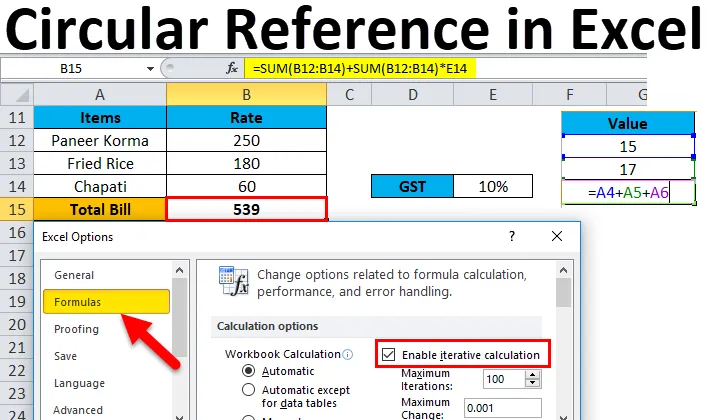
Excel cirkulær reference (indholdsfortegnelse)
- Cirkelreference i Excel
- Sådan bruges cirkulærreference i Excel?
- Find cirkulær reference i Excel
Cirkelreference i Excel
Mange gange, mens du arbejder med formler i Excel, viser det en fejlmeddelelse. Nogle gange kan det relateres til cirkulær reference. Dette problem opstår, når vi inkluderer den samme celle i formelberegningen, hvor formlen findes, betyder også inkludering af formelcellen, så viser Excel en fejlmeddelelse.
Hvad er en cirkulær reference i Excel?
Når man anvender formlen i en celle, hvis den direkte eller indirekte indeholder sin egen celle (hvor formlen findes), kaldes den en Excel Circular Reference.
Oftest bør vi undgå denne betingelse i Excel, men nogle gange sker det, når vi har brug for at oprette cirkulærreference.
Sådan bruges cirkulærreference i Excel?
Brug af det er meget enkelt og let. Lad os forstå situationen med Circular Reference-fejl med nogle eksempler.
Du kan downloade denne cirkulære reference Excel-skabelon her - cirkulær reference Excel-skabelonEksempel 1
- Nu som vi kan se, at celle A4 og A5 har en vis værdi, og i celle A6, må vi tilføje disse værdier inklusive værdien i selve cellen A6.
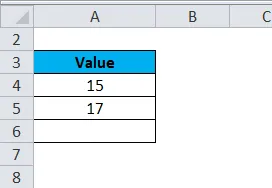
- Så vi indtaster formlen som nedenstående skærmbillede.
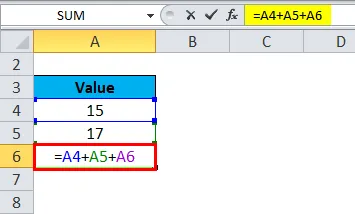
- Når vi rammer Enter-tasten, vises den en fejlmeddelelse som vist nedenfor.
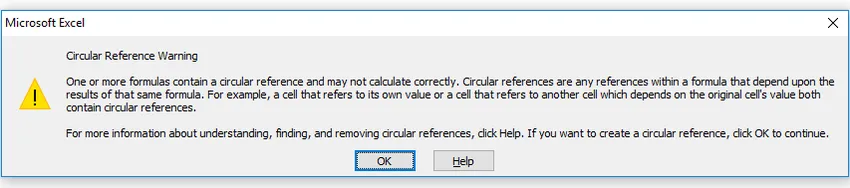
- Hvis du her klikker på OK eller lukker vinduet ved at klikke på krydssknappen, tager Excel det som nulværdi eller den sidst beregnede værdi i cellen.
- Hvis du klikker på Hjælp, kan du få flere oplysninger.
- Nu har vi klikket på OK, og det vil vise 0 i cellen A6. (Se nedenfor skærmbillede)
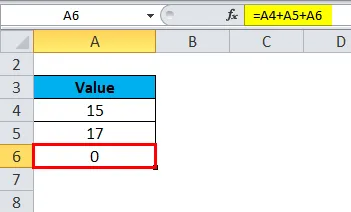
Du kan blive overrasket over, at excel i nogle tilfælde udfylder formlen med den sidste beregning med cirkulær referencebetingelse uden at vise en fejlmeddelelse og returnerer værdien i cellen.
Under nogle betingelser kan det være nødvendigt at oprette en cirkulær reference, mens vi beregner. Lad os tage et eksempel for at oprette det scenarie, hvor der kræves cirkulær reference.
Eksempel 2
Antag, at du går på en restaurant og spiser frokost. Du får regningen, som du skal betale, før du forlader. GST (Varer og serviceafgift) på den samlede udgift er 10%, så vi er nødt til at beregne den samlede regning.
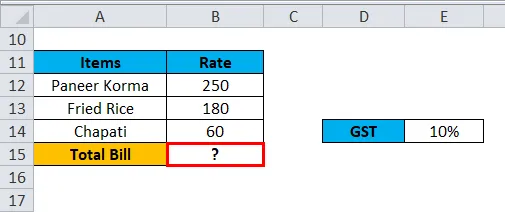
Her anvender vi formlen som nedenfor skærmbillede.
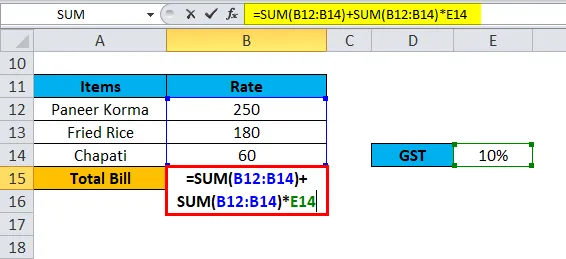
Her opsummerer vi alle Varepriserne og beregner 10% på det beløb. Derefter tilføjes dette skattebeløb i den samlede varepris. Det giver dig de samlede udgifter.
Men her er cirkulær reference en del af formlen, den beregner ikke den samlede regning. I denne situation er vi nødt til at foretage nogle ændringer i Excel-indstillinger for yderligere beregning.
I dette scenarie vil det vise en fejlmeddelelse som vist i ovenstående eksempel 1 (figur 3).
Find cirkulær reference i Excel
Følg nedenstående trin:
- Gå til fanen FIL .
- Klik på Indstillinger i vinduet til venstre rude. Se nedenfor skærmbillede.
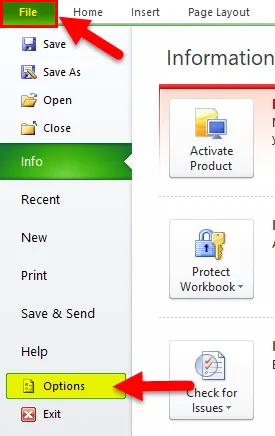
- Det åbner en dialogboks til Excel-indstillinger.
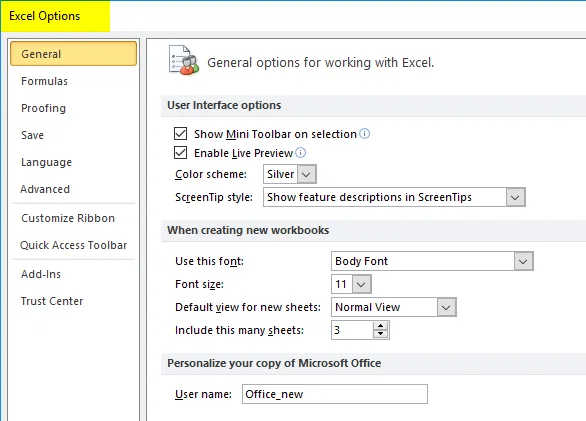
- Klik på fanen Formler .
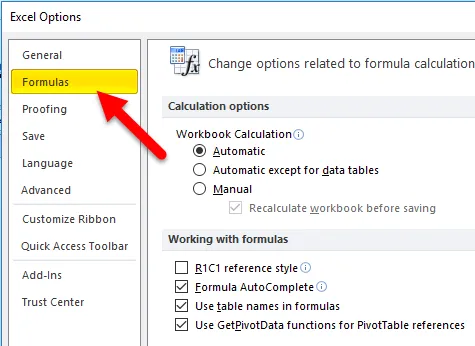
- Marker afkrydsningsfeltet " Aktivér iterativ beregning" som vist i skærmbilledet nedenfor.
- Klik på OK.
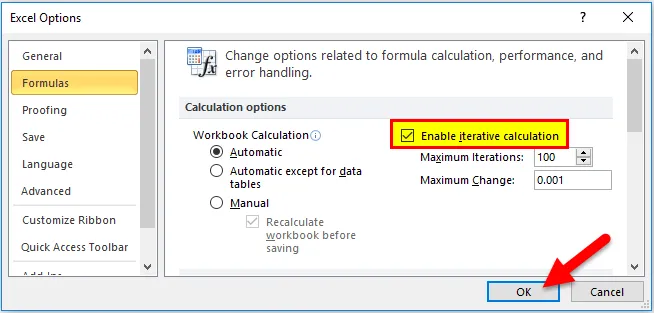
- Det beregner den samlede regning i celle B15. Se nedenfor skærmbillede.
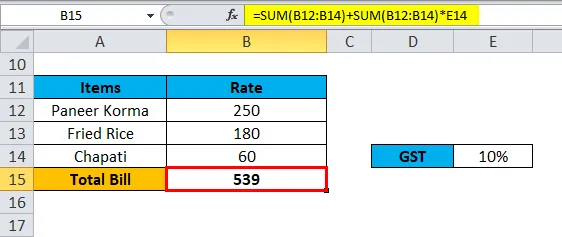
Ved at aktivere denne Iterative beregningsmulighed gentager den genberegningen, indtil en bestemt numerisk betingelse er opfyldt.
Der er to måder at slå denne indstilling på .
Vi kan se, at der er to muligheder tilgængelige under afsnittet Aktivér iterativ beregning, som vist i skærmbilledet nedenfor.
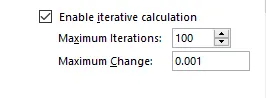
- Maksimale gentagelser: Som vi kan se her, er standardværdien 100. Hvilket betyder, at Excel gentager beregningerne 100 gange og forsøger at løse dette.
- Maksimal ændring: Excel forsøger at gentage beregningen 100 gange og stopper, når den finder forskellen ikke mere end 0, 001 mellem iterationer.
Ting at huske
- Vi bør undgå cirkulær henvisning, da årsagen er, at den har indflydelse på ydelsen og vises en advarsel hver gang på åbning af arbejdsbogen.
- Det kan også være årsagen til andre problemer, der ikke umiddelbart er synlige.
Anbefalede artikler
Dette har været en guide til cirkulær reference i Excel. Her diskuterer vi, hvordan man finder og bruger en cirkulær reference i excel sammen med praktiske eksempler og downloadbar excel-skabelon. Du kan også gennemgå vores andre foreslåede artikler -
- Eksempler på SUM-funktion i Excel
- Hvad er relativ reference i Excel?
- Brug af Excel Absolute Reference
- Målsøgefunktion i Excel